Este guia passo a passo explica como configurar o Single Sign-On no TeleRetro com Okta como seu Provedor de Identidade SAML 2.0 (IDP).
Okta SSO é um dos provedores de Single Sign-On mais populares do mercado. Com o Okta, sua organização pode provisionar e controlar automaticamente o acesso ao software de um único lugar.
O TeleRetro é totalmente compatível com o Okta e está disponível por meio do nosso plano Enterprise. Escreva para nós em sales@teleretro.com para saber mais.
O que você vai precisar
- Plano TeleRetro Enterprise
- Conta de Administrador no Okta
O que abordaremos
Configurando o Okta como um provedor de identidade SAML completando os seguintes passos:
- Criar uma nova integração SAML no Okta
- Completar a conexão SAML no TeleRetro
- Testar a nova conexão
1. Criar nova integração SAML no Okta
Neste passo, você criará e configurará uma nova integração TeleRetro SAML no Okta.
Criar uma nova integração SAML 2.0
- No Console de Administração do Okta, vá até
Applications>Applications>Create App Integration. - Selecione
SAML 2.0como o método de login.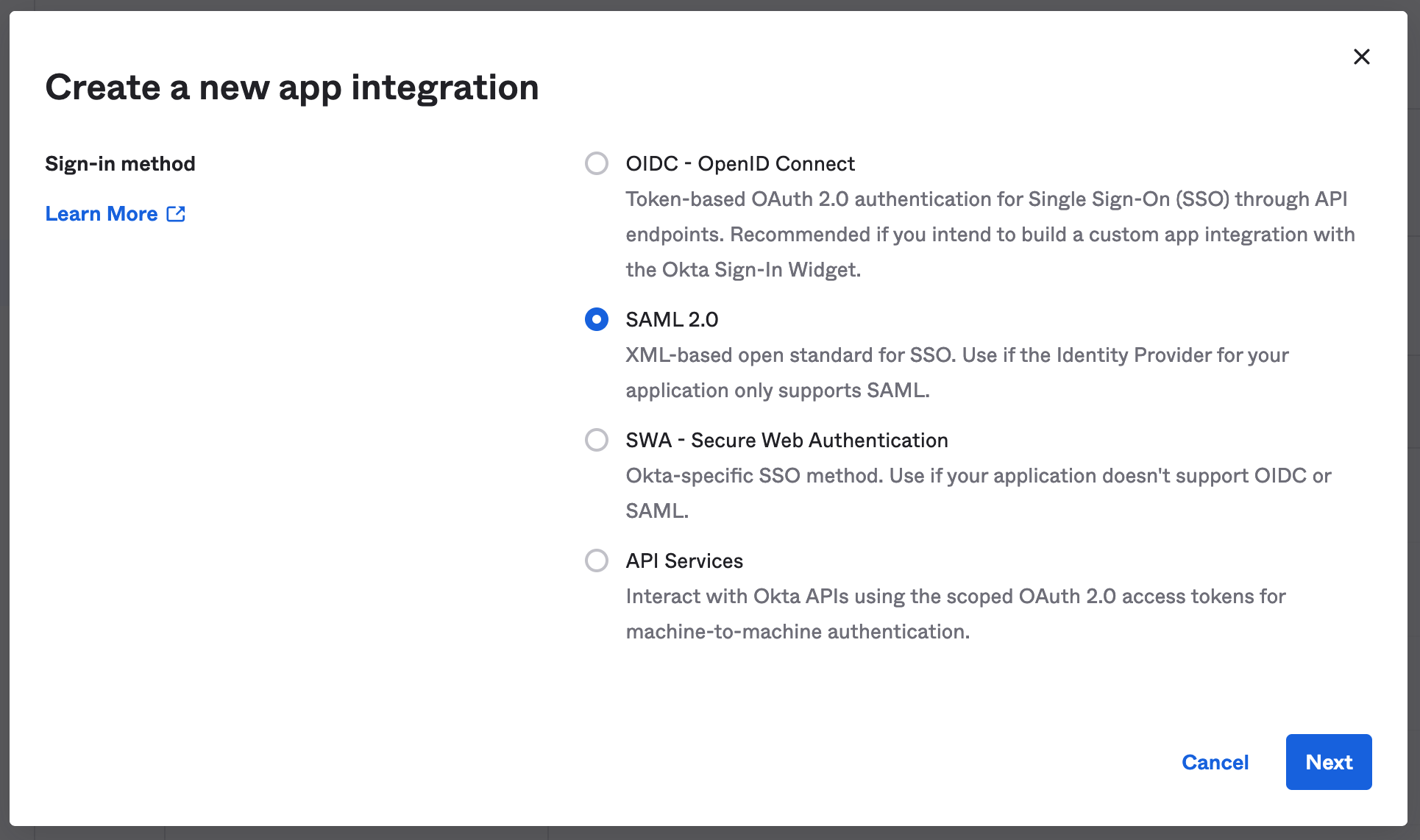
- Clique em Próximo.
Atualizar as Configurações Gerais
Na próxima tela, defina o Nome do Aplicativo para
TeleRetro.Em seguida, clique na imagem abaixo para baixar o logo do TeleRetro e faça o upload como o Logo do Aplicativo.

Sua configuração agora deve estar assim:
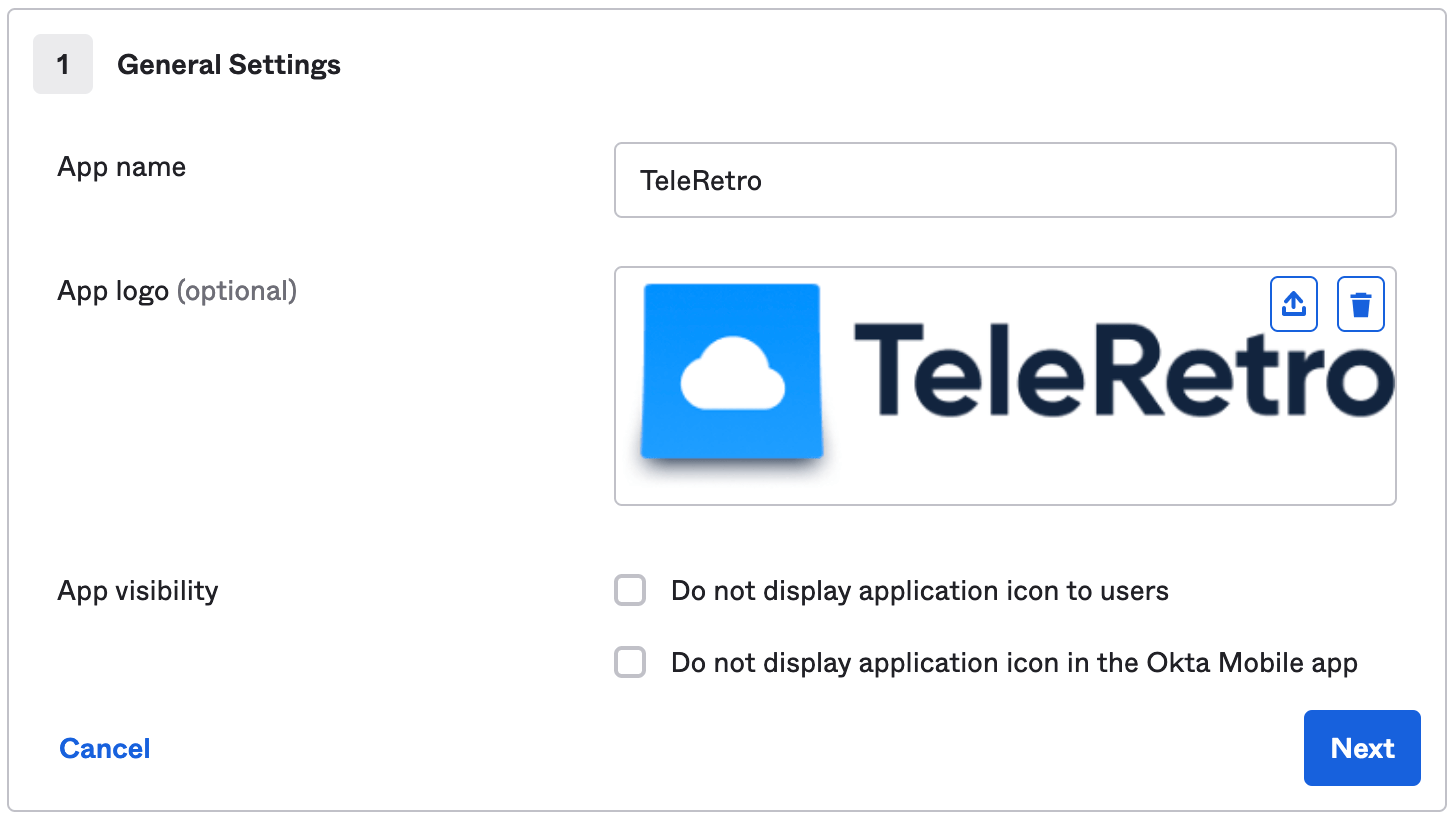
Clique em Próximo.
Atualizar as configurações SAML
Neste passo, atualize as configurações SAML para ficarem assim:
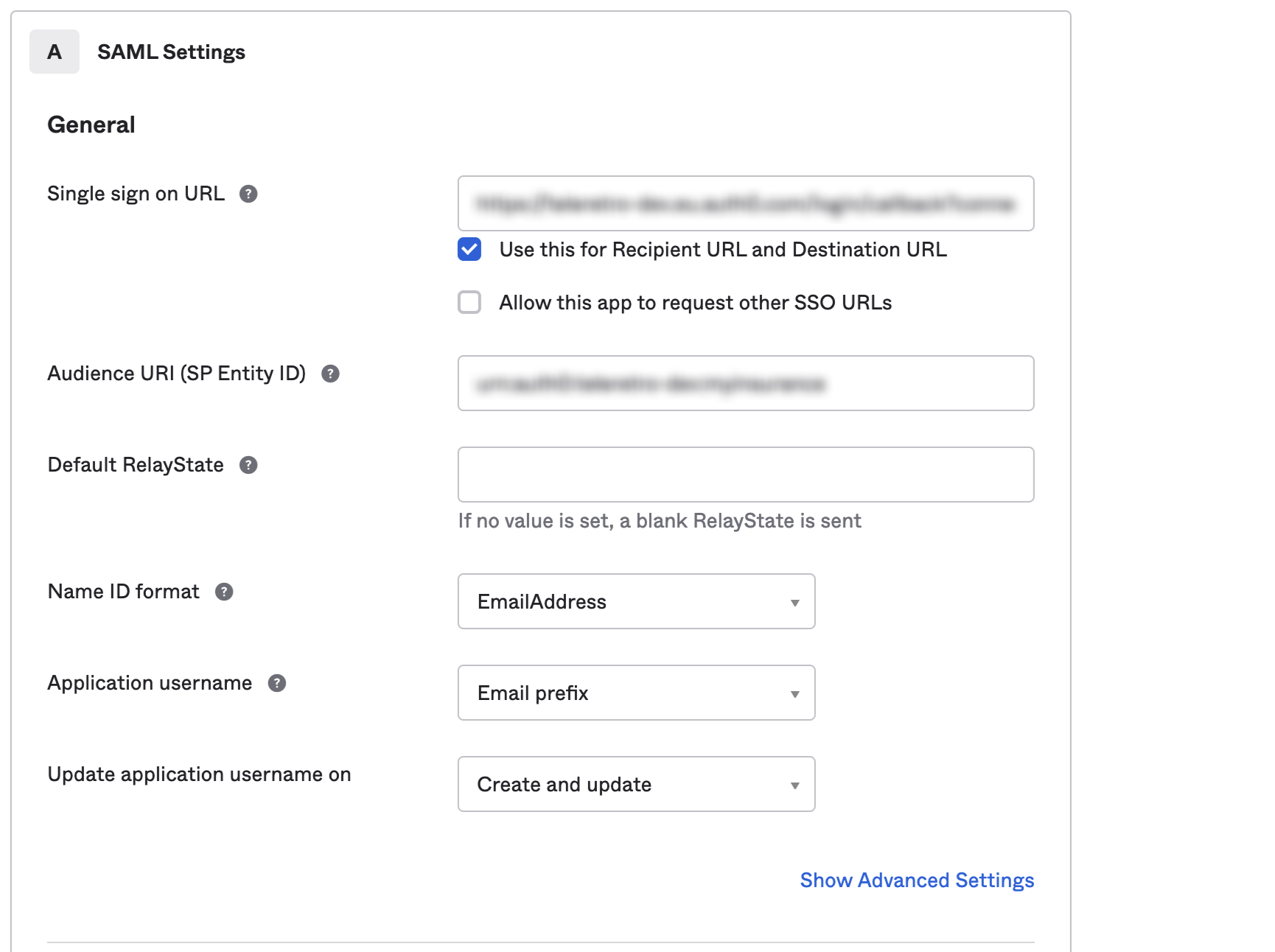
Para fazer isso, você precisará de:
- URL de single sign on: TeleRetro fornecerá uma URL de ACS para você colar neste campo.
Verifique se 'Use isso para URL do Recipiente e URL de Destino' está marcado. - URI do Público (ID da Entidade SP): TeleRetro fornecerá um ID da Entidade SP para você colar neste campo.
- Formato do Name ID: selecione
EmailAddress. - Nome de usuário do aplicativo: selecione
Prefixo do email.
Na seção Declarações de Atributo, adicione as seguintes entradas:
- email -
user.email - given_name -
user.firstName - family_name -
user.lastName
Deve ficar assim:
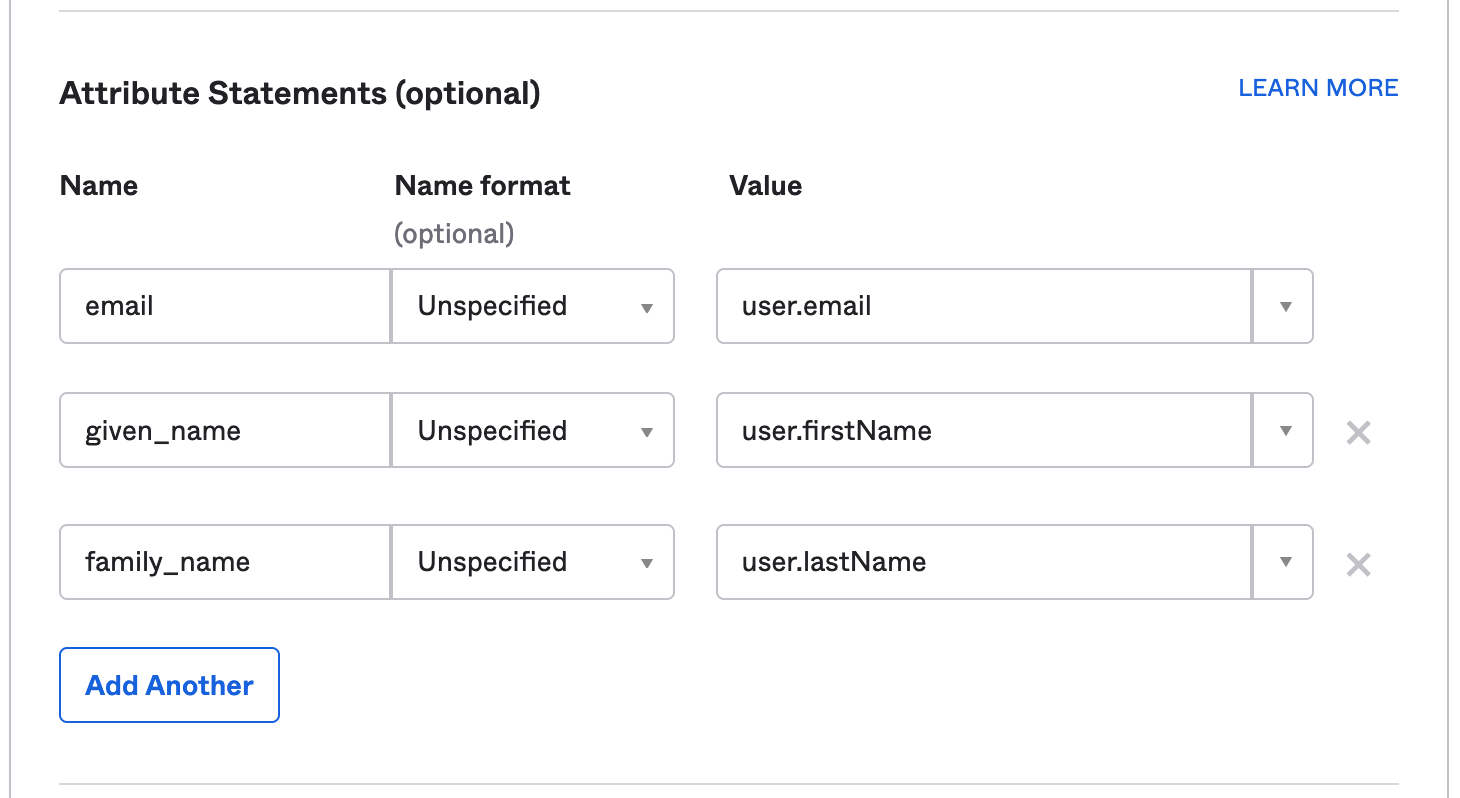
Copie o link metadados do Provedor de Identidade.
Abaixo de Ver Instruções de Configuração, clique com o botão direito no texto metadados do Provedor de Identidade azul e copie o URL. Você precisará fornecer este link para o TeleRetro no próximo passo.
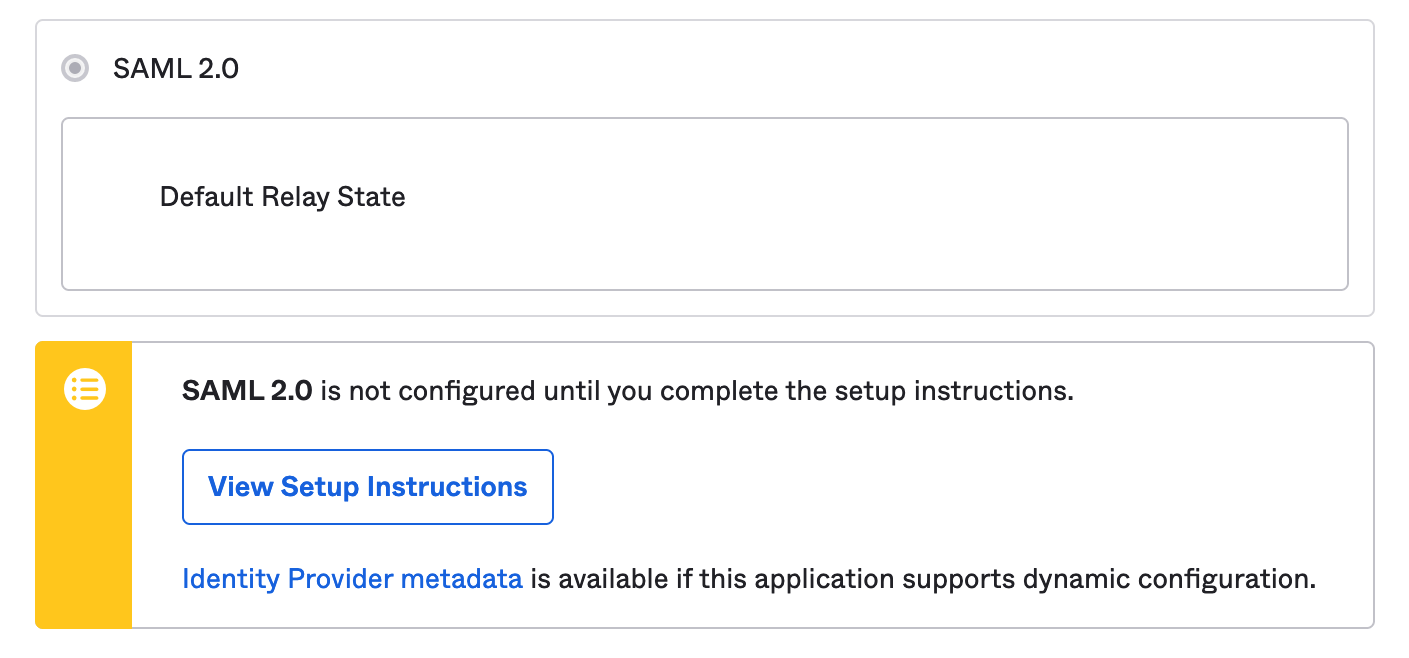
2. Completar a conexão SAML no TeleRetro
Forneça o link metadados do Provedor de Identidade para a equipe de suporte do TeleRetro. Usaremos este link para completar a configuração do SSO.
Muito bem! Agora, pegue uma xícara de chá 🍵 ou café ☕ e enviaremos uma confirmação assim que a configuração do SSO estiver completa.
3. Testar a nova conexão
Uma vez que todos os passos anteriores forem completados, você estará pronto para testar sua nova conexão SSO.
- Dentro do Okta, encontre o novo aplicativo TeleRetro e atribua-o aos usuários. Veja instruções do Okta para informações sobre como fazer isso.
- Abra a página 'Meus aplicativos' no Okta como usuário, inicie o aplicativo TeleRetro para testar se você consegue fazer login no TeleRetro usando o Okta com sucesso.
Se você tiver qualquer problema, fique à vontade para entrar em contato com support@teleretro.com, onde teremos o prazer de ajudá-lo.